Привет, друзья! Если вы помните, то в прошлой статье мы рассказывали об одной интересной программе, для которой был необходим запуск от имени администратора в Windows 10. Сейчас немножко расширим знания по этой теме.
А все дело в том, что есть еще один классный способ сделать такую настройку раз и навсегда. То есть после ее применения любое приложение будет запускаться с администраторскими правами в автоматическом режиме.
Запуск от имени администратора в Windows 10 и 7. Способ №1Запуск от имени администратора в Windows 10 и 7. Способ №2
Итак, уважаемые, давайте сразу разберемся, зачем вообще может быть нужен запуск с такими привилегиями. Ответ будет очень простым: если какая-либо программа этого требует, то без них она даже не запустится.
Поэтому предлагаю переходить к делу. Самый простой способ наделить приложение правами админа выглядит следующим образом. Щелкаем правой кнопкой мыши по ярлыку и в меню выбираем соответствующий пункт:
Права администратора в Windows 8
Но в такой схеме есть один существенный минус. Ведь нужно будет производить данную комбинацию каждый раз при запуске. Но есть другой вариант, с помощью которого можно этот недочет поправить.
Делаем все за две минуты. Снова жмем правой кнопкой на значок ярлыка нужной программы и выбираем раздел «Свойства»:
Затем идем на вкладку «Совместимость» и ставим галку на пункте «Выполнять эту программу от имени администратора»:
Жмем «ОК» для принятия сделанных изменений и все на этом. Дело сделано. Теперь вы знаете, как правильно и быстро сделать запуск от имени администратора в Windows 10. Хотя в Win 7 и 8 все настраивается по аналогии.
На этом все пока и до новых встреч.
Источник: dzen.ru
Запуск приложений с правами администратора в Windows 8.
Все мы знаем и любим меню » Пуск » Windows 8,которое вводит больше “погружения” в стартовый экран. Поскольку на стартовом экране не существует контекстного меню,вы можете быть удивлены, как запускать приложения от имени администратора.
Запуск приложений в качестве администратора в Windows 8
Для того,чтобы запустить Метро приложения,мы сначала должны попасть на стартовый экран,если вы не здесь,вы можете быстро нажать Windows key, чтобы переключиться на него.
Далее нам нужно выбрать приложение, которое Вы хотите запустить от имени администратора,чтобы сделать это,щёлкните правой кнопкой мыши на нём.
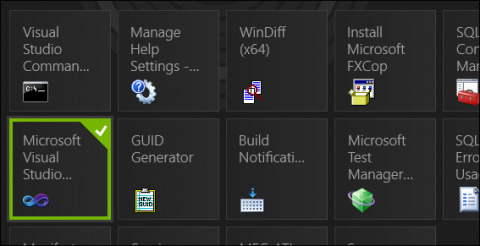
Если вы посмотрите на нижнюю часть экрана, вы увидите кнопку, как выполнить запуск приложения от имени администратор,нажмите на неё.
Теперь Вы должны увидеть проверочный UAC,просто нажмите кнопку да, чтобы запустить приложение. Это всё,что в нём есть.
P.P.S. Если у Вас есть вопросы, желание прокомментировать или поделиться опытом, напишите, пожалуйста, в комментариях ниже.
Как запускать приложения от имени администратора в один клик на Windows 8
Источник: kompkimi.ru
Права администратора в Windows 8


В Windows 8 и 8.1 даже если вы работаете под учетной записью администратора все программы запускаются в обычном режиме. Для наглядности сказанного приведем простой пример.
Как стать администратором в Windows 8
Откройте окошко «Выполнить» и, набрав cmd, запустите командную строку. Обратите внимание на заголовок консоли, а также на каталог файловой системы, в котором вы находитесь. Теперь закройте командную строку, перейдите в раздел «Все приложения», отыщите там ярлык консоли и запустите ее от имени администратора.


Теперь если вы посмотрите на заголовок окна и текущий каталог, то увидите, что они изменились. И еще бы! Ведь на этот раз открытая командная строка работает с повышенными привилегиями. А нельзя ли сделать так, что все программы, включая консоль, запускались от имени администратора по умолчанию?
Можно, но не желательно. Почему?
Да потому что в таком случае от имени админа будут открываться не только полезные программы, но и потенциально опасные. А теперь представьте, что с теми же администраторскими правами запустится вирус. Тут уже ожидать от него можно все что угодно.


Если вас это не смущает, и вы готовы взять на себя ответственность за возможные последствия, пожалуйста, можете предоставить программам больше свободы. Теперь как это осуществить на деле. В Windows 8 и 8.1 уже существует учетная запись администратора, но по умолчанию она отключена. И вы сами в этом можете убедиться.
Кликните по значку «Компьютер» правой клавишей мыши, в открывшемся меню выберите «Управление» и в открывшемся окне выберите «Локальные пользователи и группы». То же самое можно сделать с помощью команды lusrmgr.msc, выполненной в окне Run.


Выделите каталог с пользователями, а затем в правой части окна дважды кликните по записи «Администратор». Установленная галочка обозначает, что в данный момент учетная запись администратора является неактивной. Если ее снять, уже при следующем входе в систему вам будет предложен выбор – либо вы входите как пользователь, либо как администратор.
Активировать администраторскую запись можно и через командную строку, что мы сейчас и продемонстрируем. Находясь в учетке пользователя, запускаем консоль от имени администратора. В целях безопасности уставим администратору пароль. Для этого выполняем следующую команду:
Net user Администратор UserPassword

Обратите внимание, что пароль должен отличаться от того, под которым вы работает в данный момент. Теперь активируем самого администратора:
Net user Администратор /active:yes
Если у вас вдруг появятся проблемы с паролем (сообщение неверный пароль), сделайте все наоборот – сначала создайте админа, а затем поменяйте ему пароль. Выполнив команду Net User, можете посмотреть список всех пользователей системы. Как видите, Администратор в их числе.
Теперь можно зайти на стартовый экран и просто переключиться на администраторскую учетную запись, хотя лучше сначала полностью выйти из работающей учетной записи.
В общем, сейчас вы можете выполнять любые действия, в том числе запуск и установку программ с повышенными привилегиями. Если хотите, также можете отключить контроль UAC.


Администратор в Windows 8
Но есть и второй способ запуска программ с повышенными правами. И для этого вам не нужно ничего менять или настраивать. Откройте свойства ярлыка программы или сценария, который должен запускаться с администраторскими правами, нажмите кнопку дополнительно и в открывшемся окошке установите галочку «Запуск от имени администратора».
Возможно это не самый удобный, но самый простой из всех доступных на сегодняшний день способов запуска приложений с повышенными правами.
Источник: www.softrew.ru